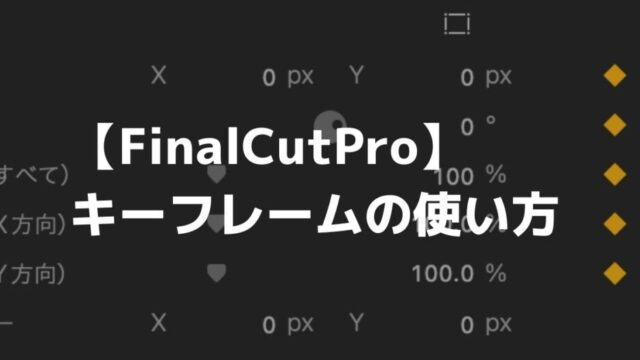DaVinci Resolveを使った事がない方や初心者の方向けにDaVinci Resolveの使い方講座を行っております。
順序立てて解説していきますので、とてもわかりやすく参考になるかと思います。
今回の章ではDaVinci Resolveのタイトルの挿入方法〜基本的な使い方まで解説しております。
少しでも参考になれば幸いです。
DaVinci Resolve タイトルの挿入方法
・DaVinci Resolveでのタイトルの挿入方法
Effects→タイトルを選択
タイトルの中には、数多くのタイトルが入っておりますので、お好きなものを選択しタイムラインにドラッグ&ドロップで入れていきましょう。
一番シンプルなタイトルは”テキスト”ですので、今回はテキストを挿入していきます。
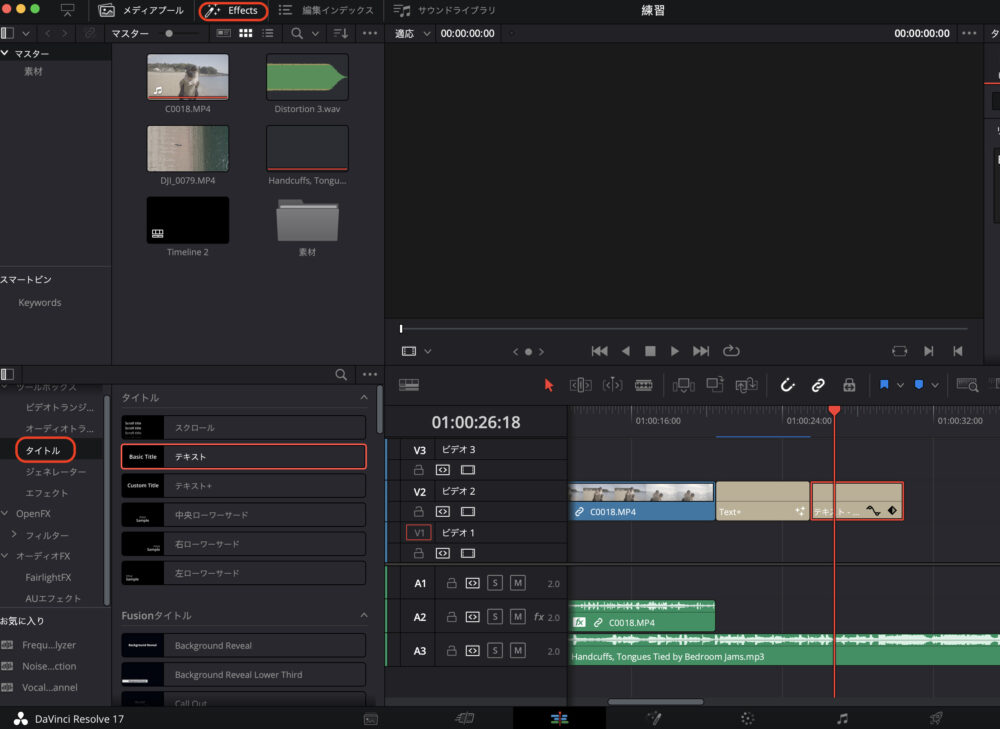
テキストをドラッグ&ドロップでタイムラインに挿入します。
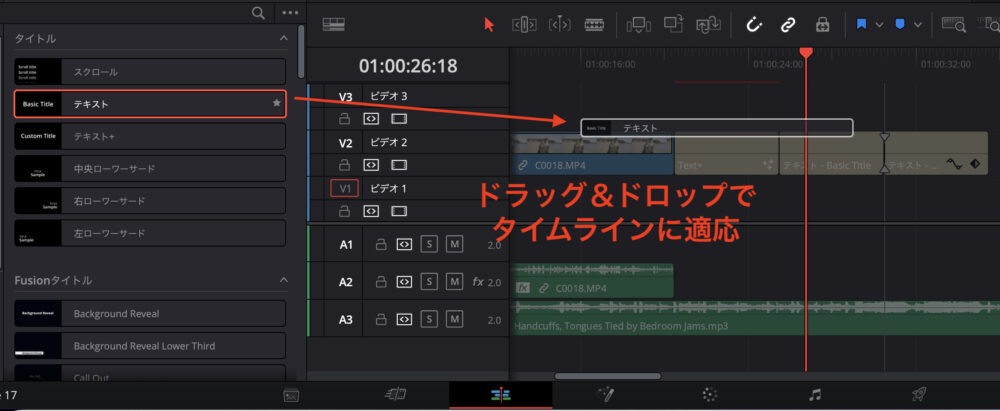
DaVinci Resolve 基本的なタイトルの使い方
テキストの使い方
・リッチテキスト
リッチテキストで文字の変更が可能です。
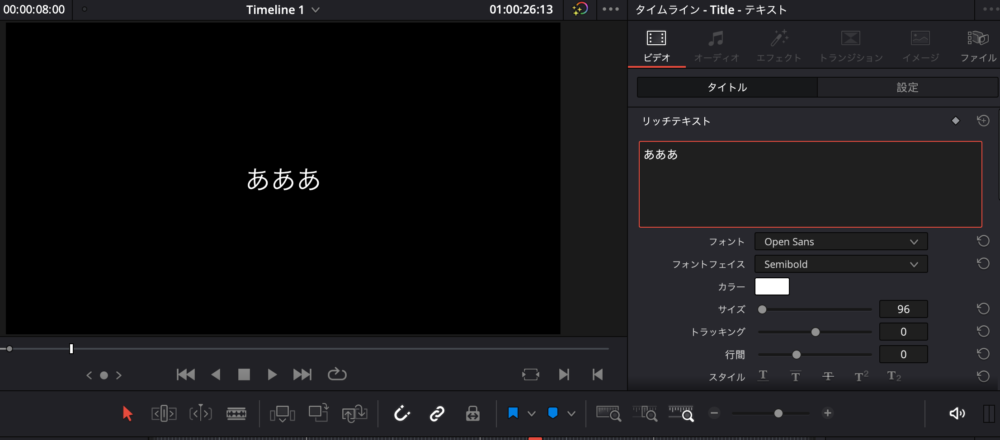
・フォント
フォントで文字の種類を選択できます。
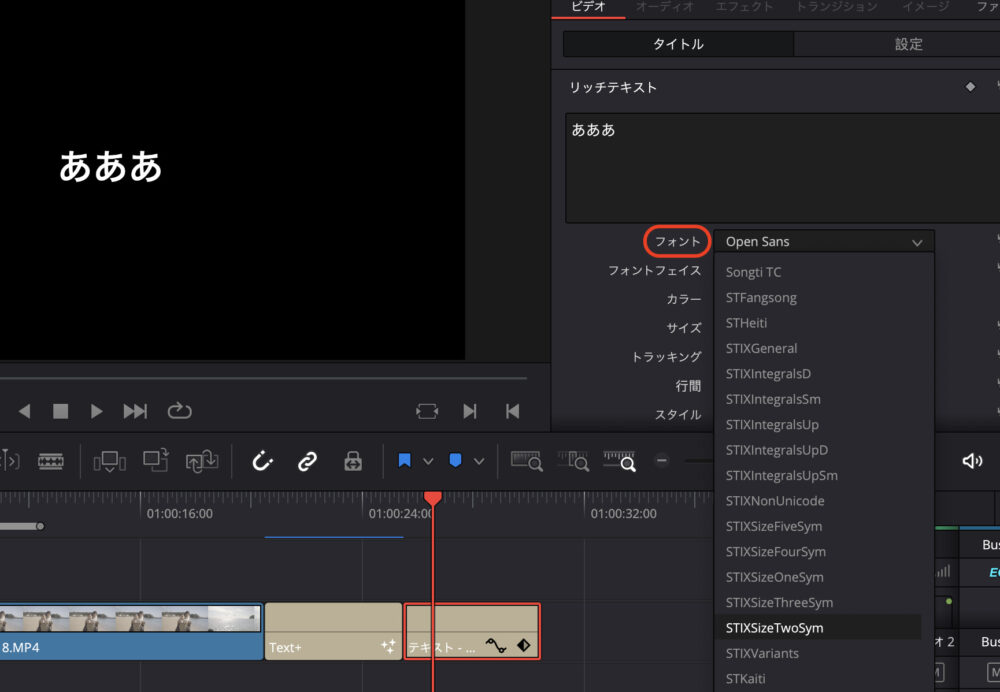
・フォントフェイス
フォントフェイスは2種類あります。
・Regular:普通の文字
・Bold:太文字
Boldは下記画像のような感じです
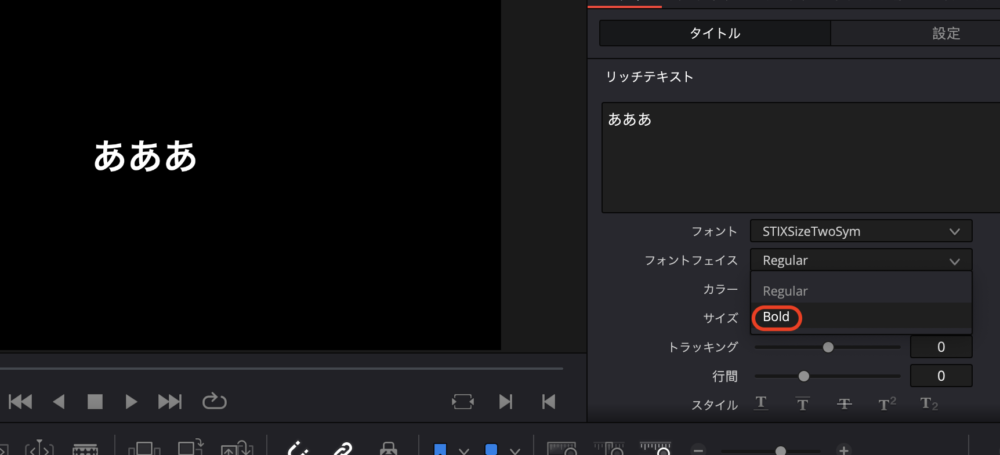
Regularは下記画像のような感じ。
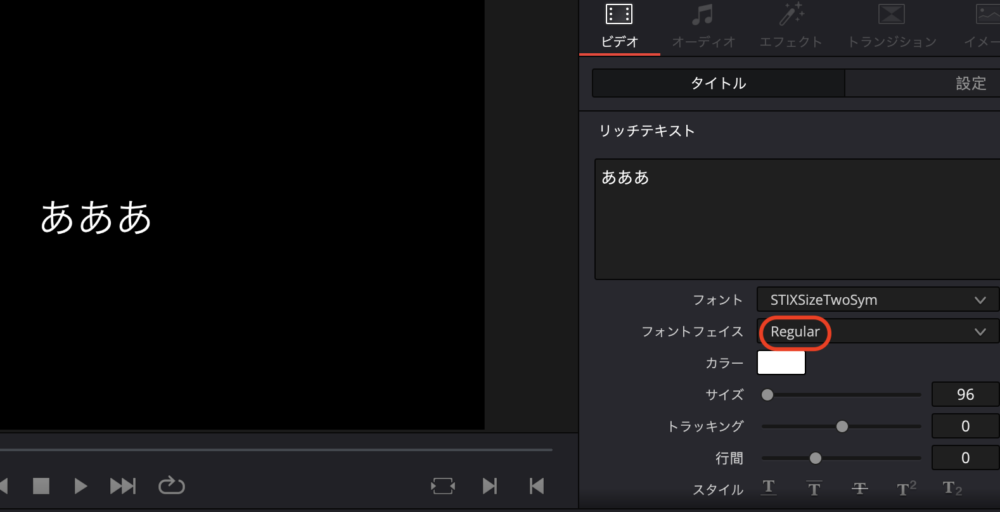
・カラー
カラーで文字の色変更が可能です。

・サイズ
サイズを右に調整する事で文字サイズが大きくなります。
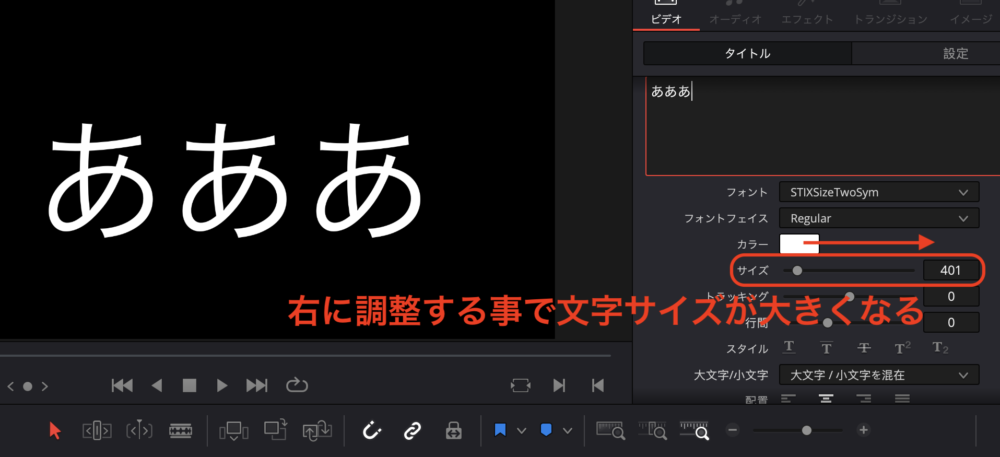
・トラッキング
トラッキングは文字間隔の調整項目。
左に調整する事で文字間隔が狭くなります。
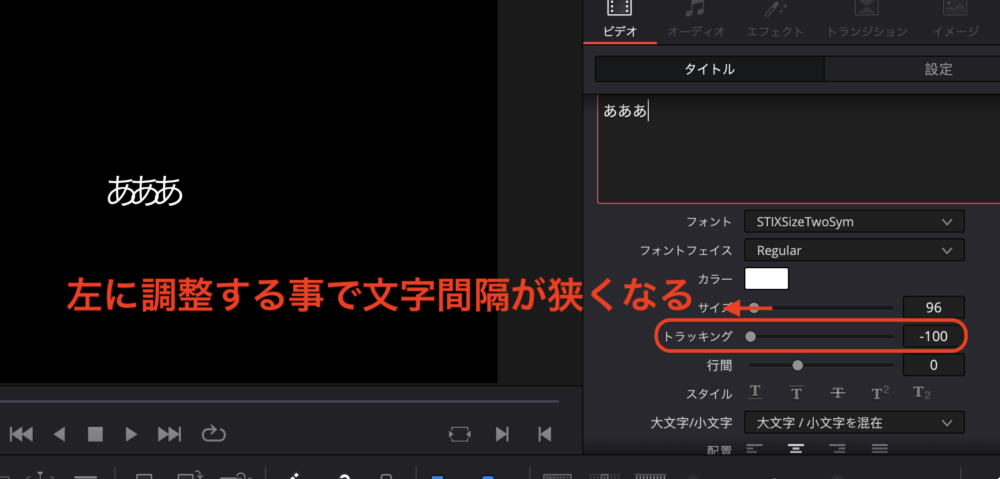
右に調整する事で文字間隔が広くなります。
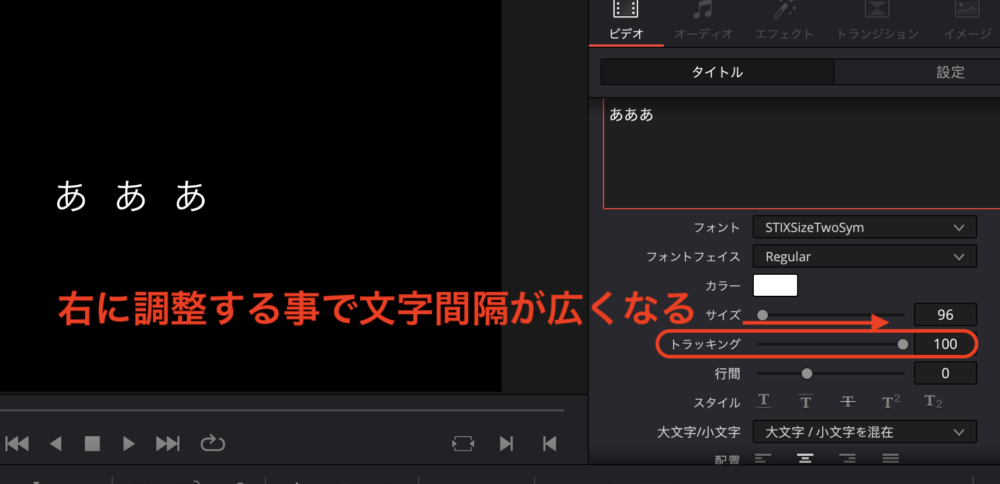
・行間
行間は上下の幅の調整項目。
左に調整する事であああといいいの間隔が狭くなります。
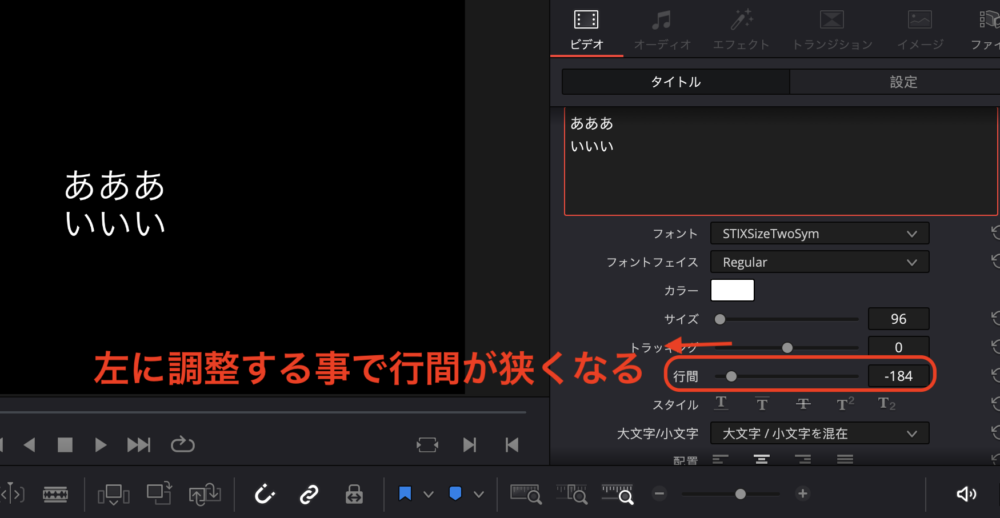
右に調整する事で行間が広くなります。
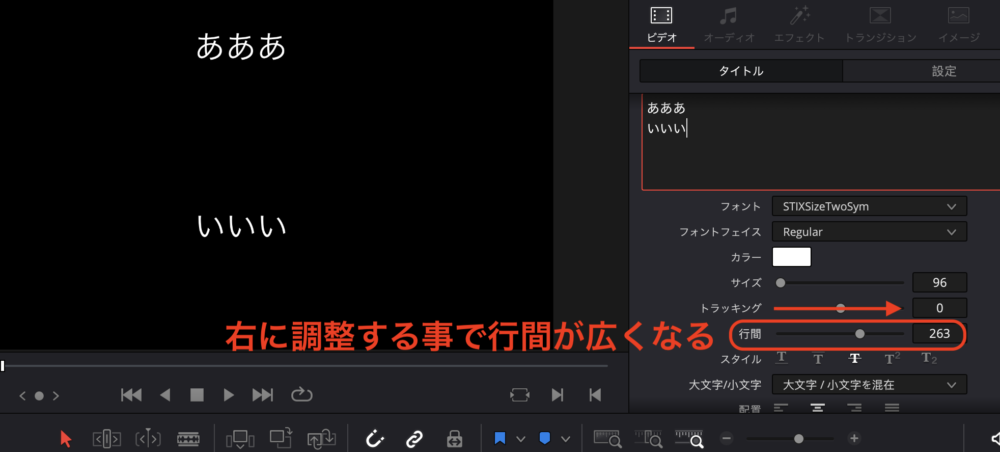
・スタイル
スタイルでは、文字の下や上、真ん中等に線を入れる事ができます。
5つ項目がありますので、試してみてください。
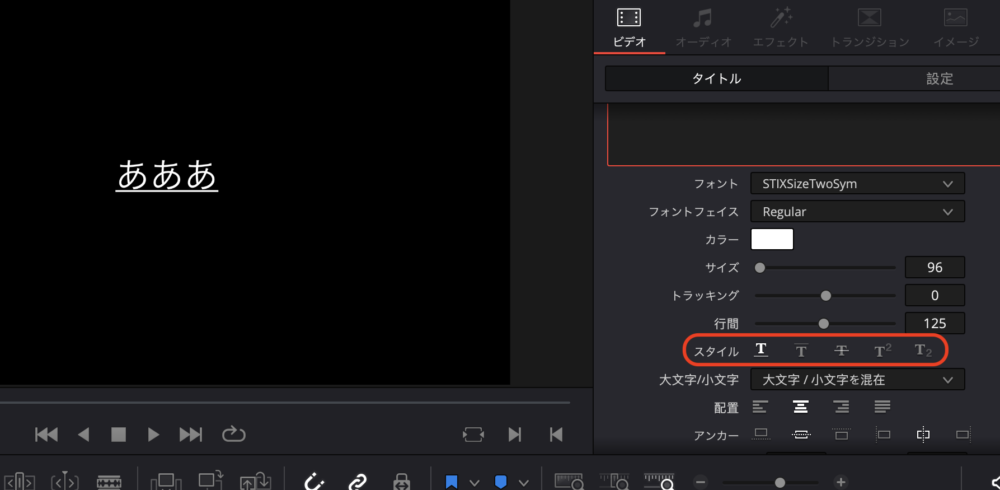
・大文字/小文字
文字を大文字にするか小文字にするか選択できます。
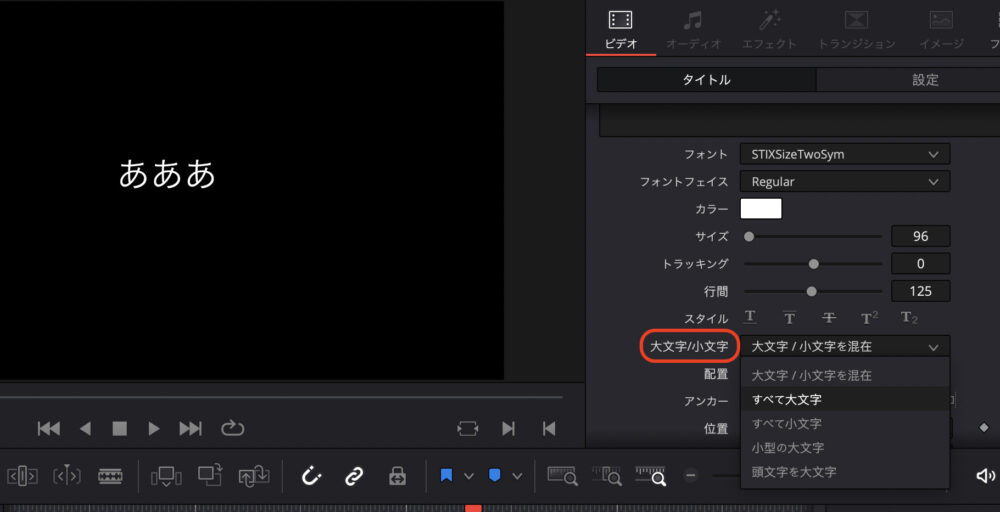
・文字の位置調整
文字の位置を調整する方法は大きく分けて2種類あります。
1つ目が文字自体をドラッグして好きな位置に調整する方法です。こちらの方法は直感的に操作できるので個人的におすすめです。
2つ目は、位置のX・Yの数値または左右にドラッグする事での調整方法です。
どちらの方法でも調整できますので、好きな方で行ってくださいね。

文字を回転させたい場合も右にある回転の角度を左右に調整するか赤枠の所をドラッグし回転させる事で文字を回転させる事が可能です。
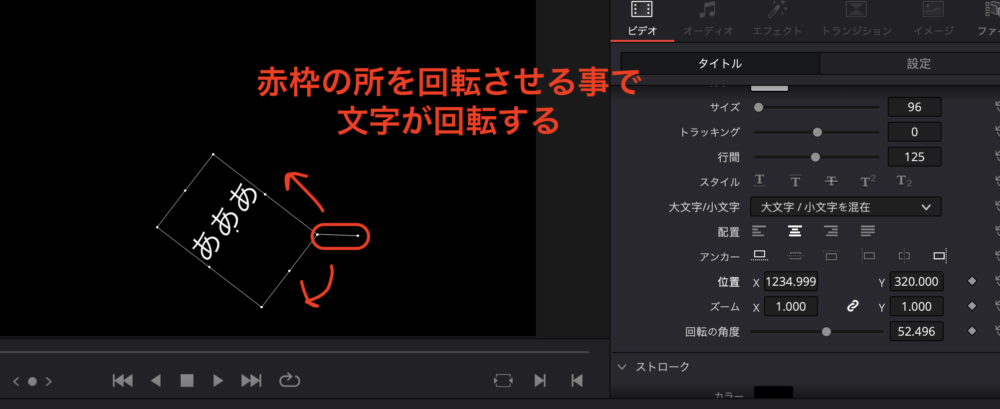
・ストローク
ストロークでは、文字の周りに色をつける事が可能です。
好きなカラーを選択し、サイズで文字の周りの太さを変更してください。
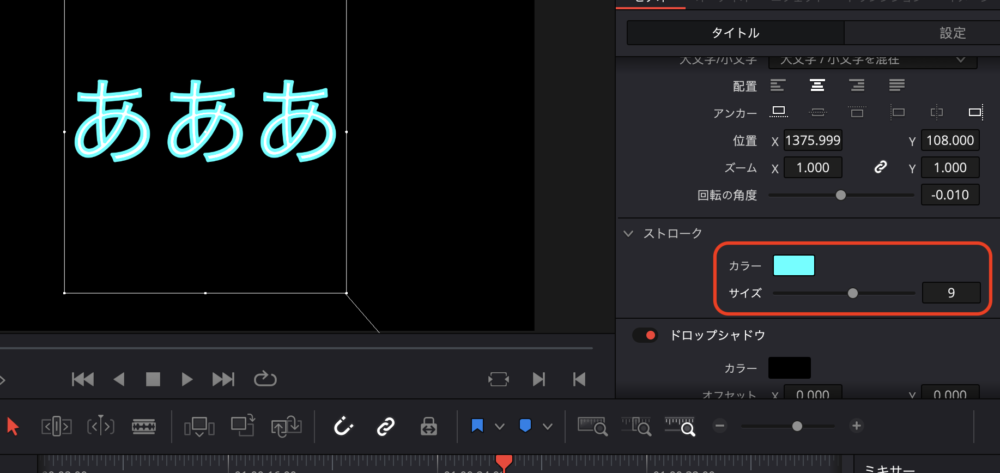
・ドロップシャドウ
ドロップシャドウでは、文字に影をつける事が可能となります。
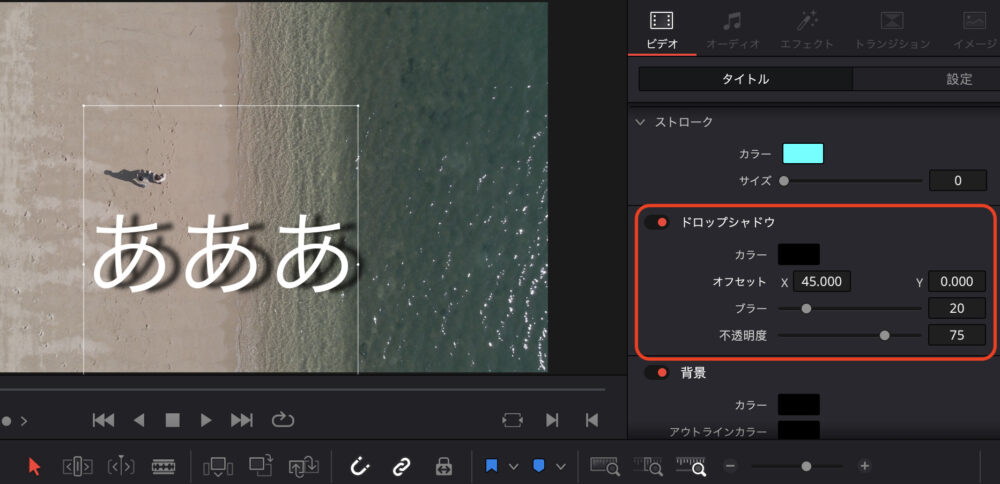
オフセットのX・Yで影の位置を変更できます。
Xが横軸
Yが縦軸
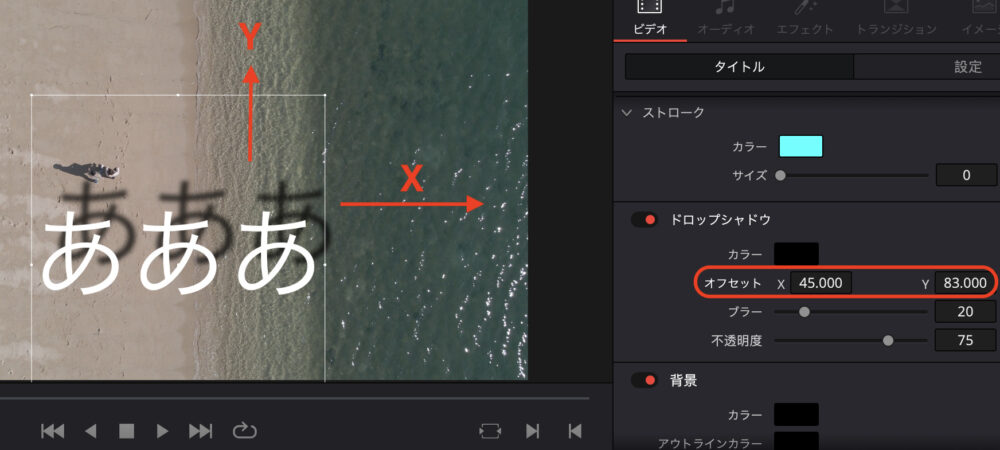
ブラーでは影のぼかし具合を調整できます。
右に調整するほどボケ具合が強くなり、左に調整すると弱くなります。
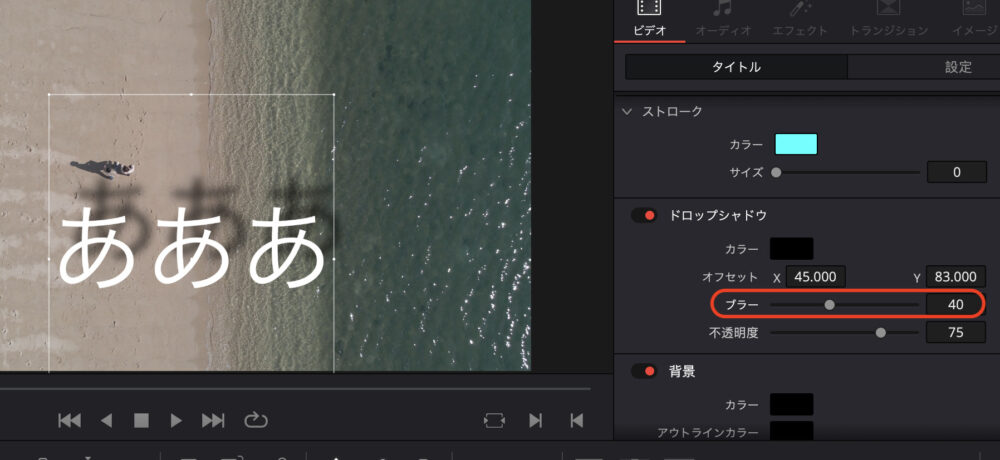
不透明度では、影の濃さを調整できます。
右に調整する程、影が濃くなり、左に調整する程、影は薄くなります。
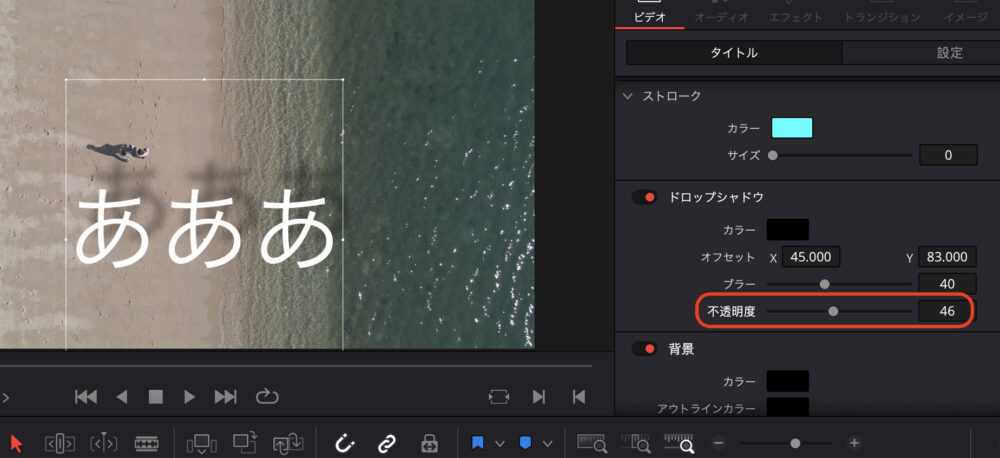
・背景
背景では文字の後に背景をつける事が可能となります。
好きなカラーを選択し調整していきましょう。
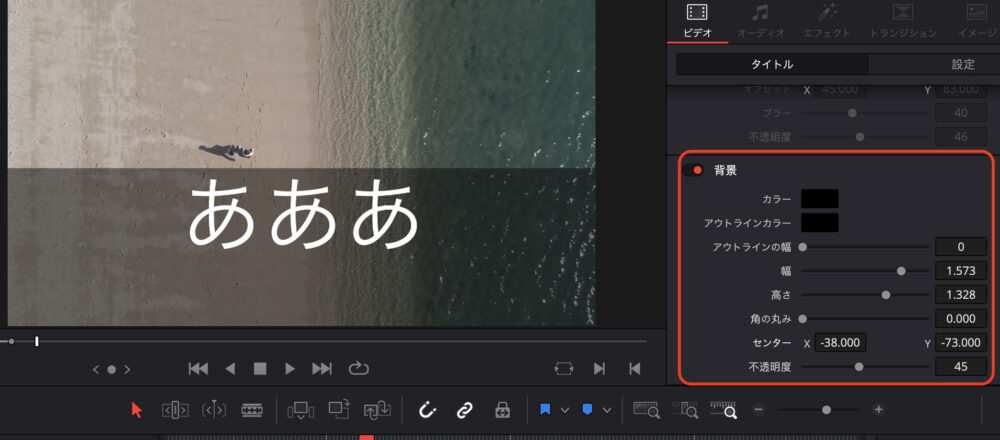
タイトルの右に設定項目もありますので、こちらからも調整が可能です。
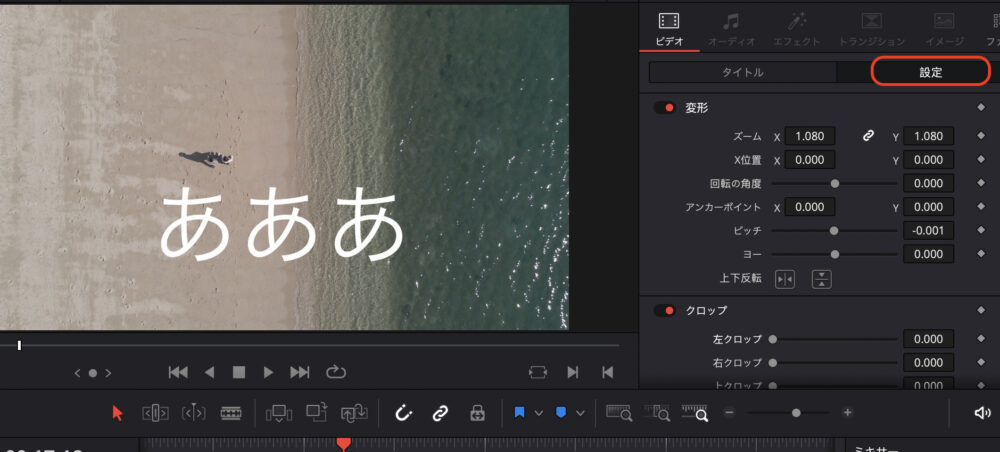
DaVinci Resolve タイトルに効果(アニメーション)をつける方法
・タイトルにフェードインをつける方法
タイトルの左上にある白い丸を右にドラッグする事でフェードインを作成する事ができます。
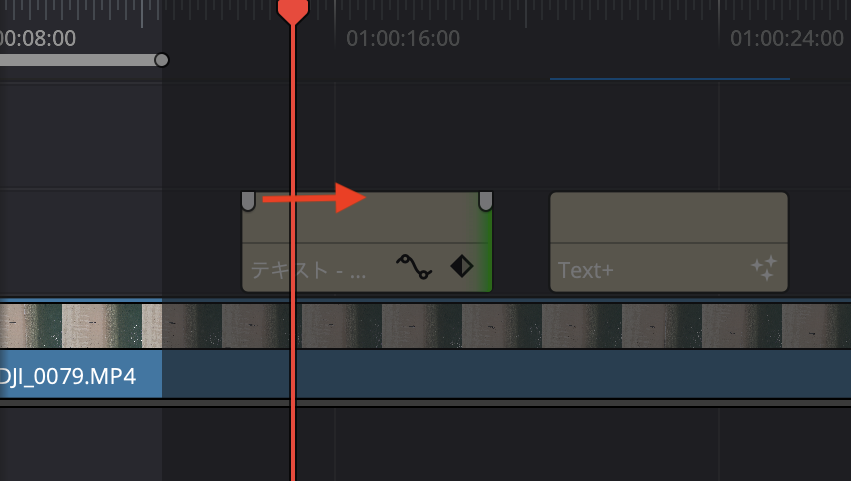
下記画像のようになっていればフェードインが完成です。
右に長くすればする程フェードインがゆっくりかかります。好きな時間に調整していきましょう。
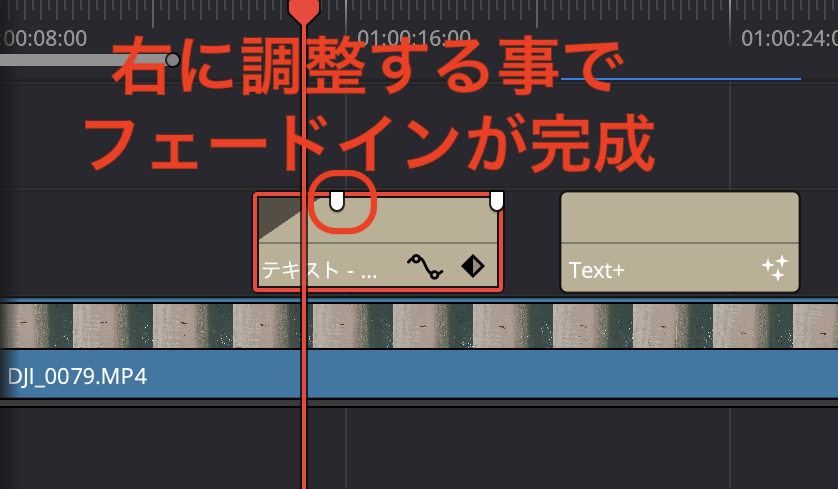
・タイトルにフェードアウトをつける方法
フェードアウトしたい場合はフェードインと逆でタイトルの後の白い丸を左にドラッグする事でフェードアウトを作成する事が可能です。
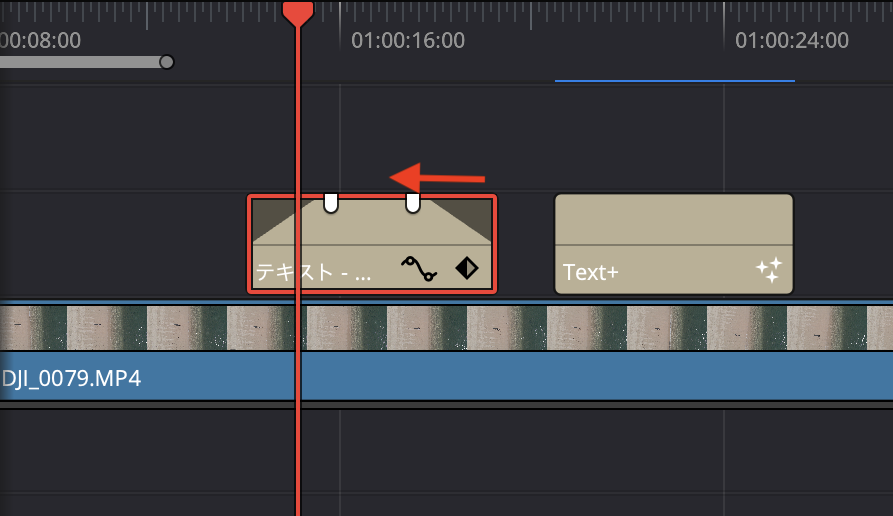
・クロスディゾルブでフェードイン・フェードアウトを作る方法
タイトルの最初または最後にクロスディゾルブを入れる事でフェードイン・フェードアウトを作成する事ができます。
タイトルの白い丸をドラッグする方法でもクロスディゾルブを使用する方法でもどちらでも同じフェードの効果が得られますのでお好きな方を選択して大丈夫です。
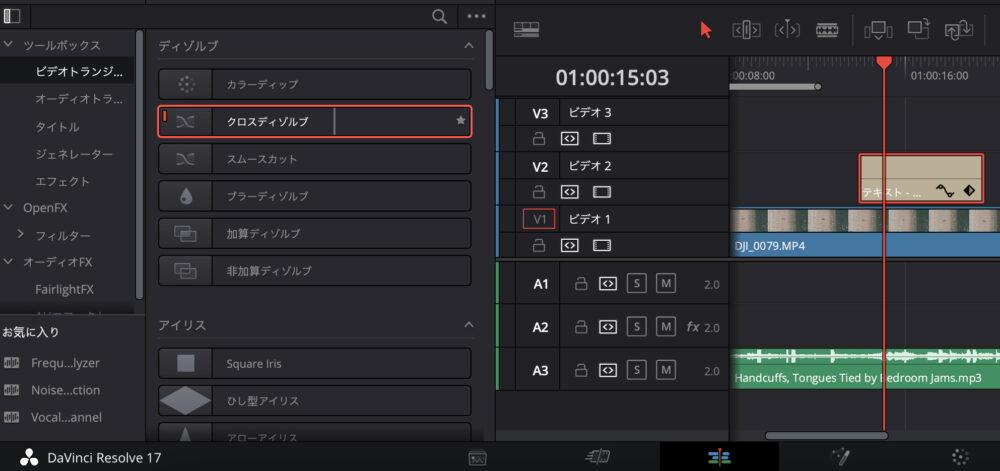
・タイトルの種類
タイトルの中にはアニメーションが元々ついているタイトルが数多くあります。
かなり便利なタイトルが豊富ですので、いろいろみて、使ってみてくださいね。
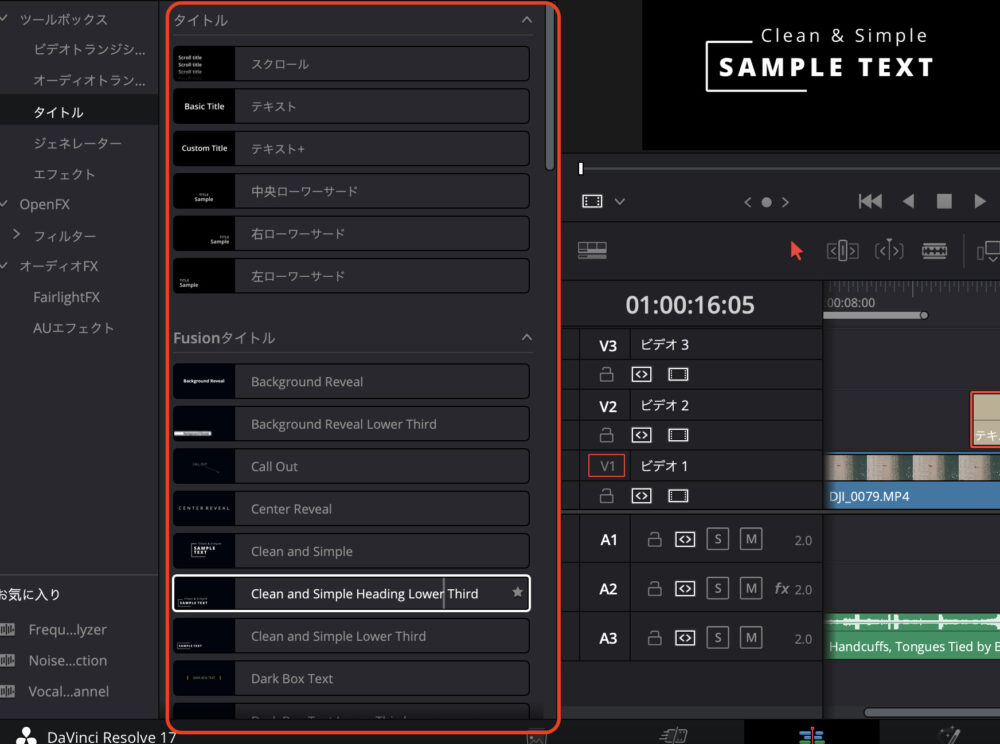
まとめ
いかがでしたでしょうか。
今回はDaVinci Resolveのタイトルの挿入方法〜基本的な使い方まで解説致しました。
タイトルは必ずと言っていいほど使用する項目ですので、今回の内容を抑えておくといいですよ。
最後まで見ていただきありがとうございました。
次の章では、DaVinci Resolveの音源読み込みから音量・音質調整方法を解説していきます。
【DaVinci Resolve】音源読み込みから音量・音質調整方法を解説